
Лабораторная работа №3
6. Элементы управления формы
Как уже упоминалось выше, пользователь работает не напрямую с объектом, а с экранной формой, причем с одним и тем же объектом пользователь может работать посредством разных форм. Система предоставляет разработчику возможность использовать ряд стандартных механизмов (элементов формы), с помощью комбинаций которых можно создать практически любой функционал и внешний вид. Прямой аналогией может служить детский конструктор "Лего", когда из некоторого набора " кубиков" можно собрать что-то совершенно новое. Далее мы рассмотрим ряд таких стандартных механизмов более подробно. Причем следует иметь в виду, что данные возможности экранной формы не привязаны к какому-то конкретному виду объектов конфигурации и, соответственно, могут применяться для любой экранной формы любого объекта.
Хотя различные элементы формы предназначены для разных целей и обладают своими специфическими особенностями, тем не менее, многие свойства буду важны для всех них.
Имя - системное имя, уникальный идентификатор, позволяющий обратиться именно к данному элементу
ПутьКДанным - устанавливает связь между тем элементом формы, что отображается на форме, и тем реквизитом, где храниться информация
Видимость - позволяет либо показать, либо спрятать от пользователя элемент формы
Доступность - позволяет пользователю видеть элемент формы, но не позволяет его интерактивно изменять
Любой из элементов формы можно добавит используя пункт Добавить из контекстного меню, вызываемого правой кнопкой мышки (Рис. 6.1).
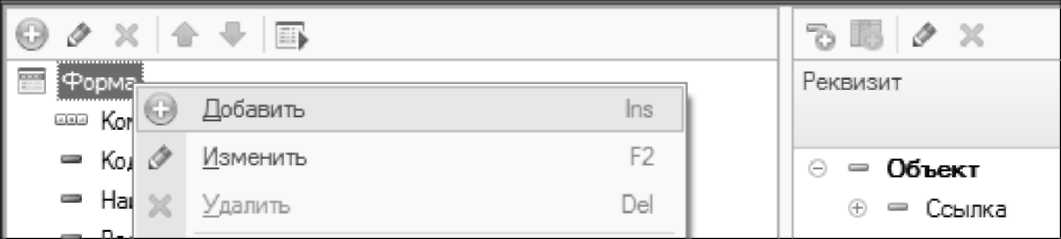
Рис. 6.1.
Правой кнопкой мышки через контекстное меню для любого элемента формы можно вызвать его палитру свойств для настройки необходимых механизмов.
6.1. Поле
Элемент формы Поле предназначен для отображения данных на форме и предоставления пользователю возможности эти данные изменить. В зависимости от свойства Вид может принимать различный внешний вид.
6.1.1. Поле ввода
В справочнике Сотрудники у нас есть реквизит ВидПриемаНаРаботу, однако пользователь не имеет возможности работать с ним. Для того, чтобы такая возможность появилась, необходимо разместить этот реквизит на форме элемента
справочника. Удобно работать с этим реквизитом позволит элемент формы Поле с видом Поле ввода.
Чтобы разместить на форме поле вода, в котором будут отражаться данные реквизита, можно воспользоваться двумя различными способами. Можно добавить новый элемент формы, указав тип Поле (Рис. 6.2) и указав затем в его свойствах ПутьКДанным, Вид и Заголовок (Рис. 6.3)
п
х

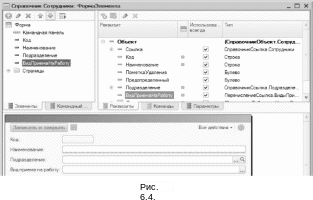 Того
же результата можно достичь, если
придерживая левую кнопку мышки перетащить
реквизит из окна реквизитов в окно
элементов формы (Рис. 6.4)
Того
же результата можно достичь, если
придерживая левую кнопку мышки перетащить
реквизит из окна реквизитов в окно
элементов формы (Рис. 6.4)
Для поля ввода наиболее важными свойствами будут являться:
Заголовок - текстовый заголовок, видимый пользователю
Положение заголовка - положение заголовка относительно поля ввода
Пропускать при вводе - позволяет автоматически перемещать курсор на поле при редактировании элементов на форме
Активизировать по умолчанию открытии формы позволяет сделать поле активным при
Предупреждение при редактировании - позволяет выдавать пользователю предупреждение при редактировании данных поля, в том случае, если указано ОтображениеПредупрежденияПриРедактировании
